サーバー管理ツール:PHPバージョン設定
PHPバージョン設定について
「WordPress」は「PHP」というプログラミング言語で動きます。
「WordPress」のバージョンアップにともない、「対象となるPHPのバージョン」も変更しなくてはいけない場合があります。
基本的には、レンタルサーバー側で「WordPress」も「PHP」も適切なバージョンとなっているのですが、「PHPのバージョン」の変更を求められた時の設定となります。
PHPバージョン設定
「サーバー管理ツール」の左側のメニューより、「PHPバージョン設定」を選択します。
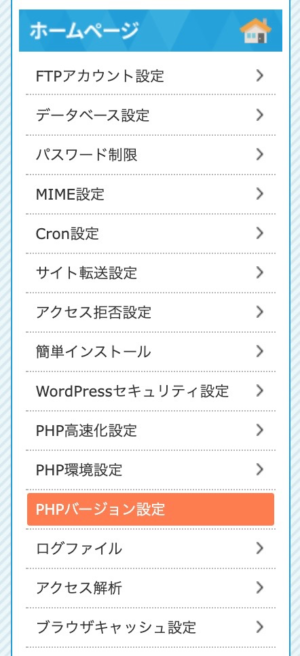
対象ドメイン選択の画面が表示されます。
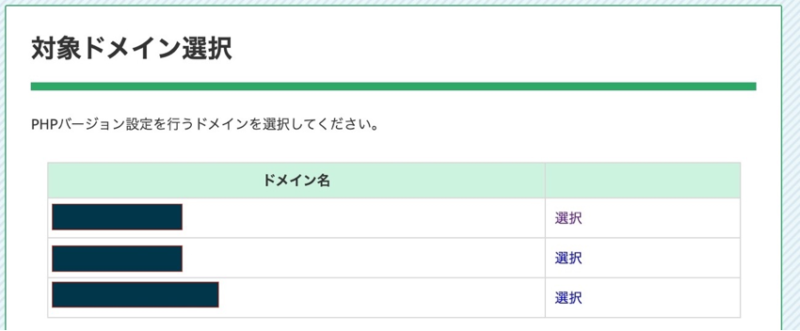
「PHPバージョン設定」をおこなうドメインを「ドメイン名」より選び、「選択」してください。
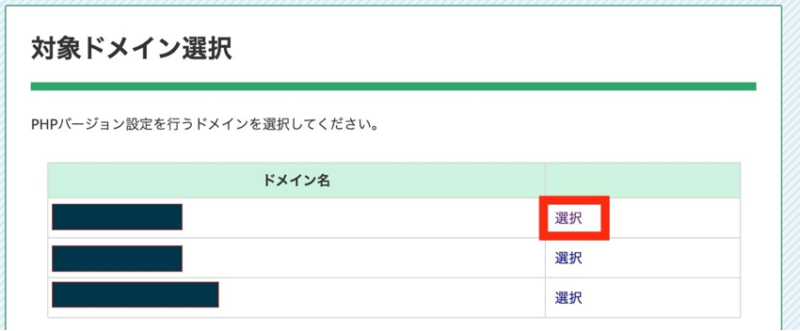
「PHPバージョン設定」の画面が表示されます。
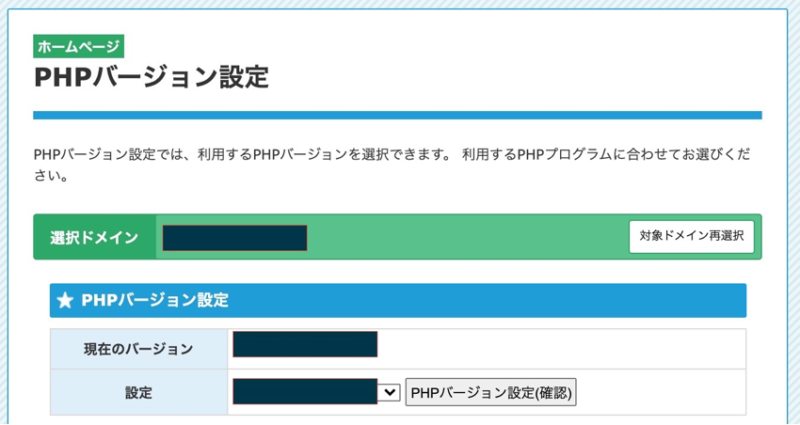
「PHPバージョン設定」の「現在のバージョン」を確認してください。
「現在のバージョン」の横に「(推奨)」とあるのが、「推奨バージョン」となります。
基本的には、この「推奨バージョン」を設定してください。
「PHPバージョン」を変更する時は、「設定」のドロップダウンリストより、設定する「PHPバージョン」を選択して、「PHPバージョン設定(確認)」を選択してください。
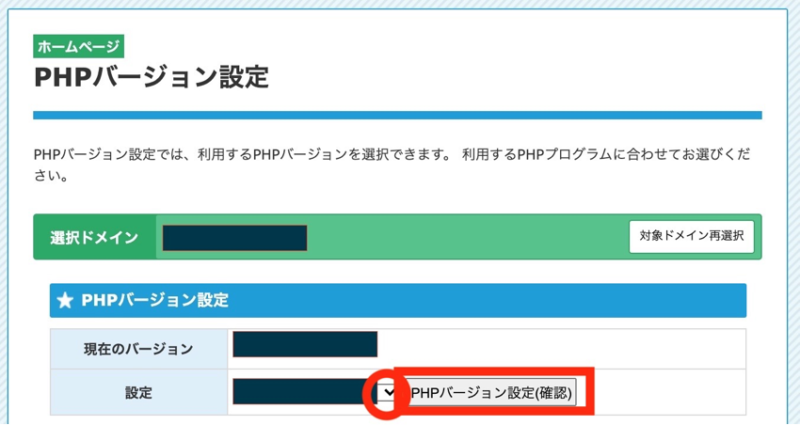
確認画面が表示されるので、「変更後のバージョン」を確認後、「PHPバージョン設定(確定)」を選択してください。
「キャンセル」をしたい時は、「戻る」や「キャンセル」のボタンがない為、「ブラウザのバック」で「PHPバージョン設定」の画面に戻ってください
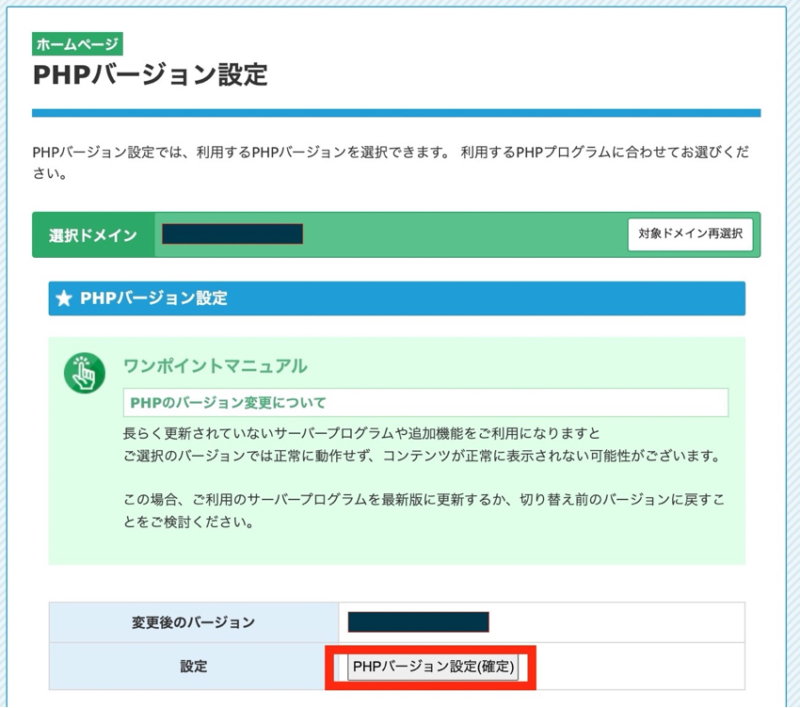
「PHPバージョン設定(確定)」を選択後、「PHPバージョン」が変更されます。(数十秒から数分かかります)
「PHPバージョン」の変更が終了したら、「PHPバージョン設定」の画面に戻ります。
「現在のバージョン」を確認してください。
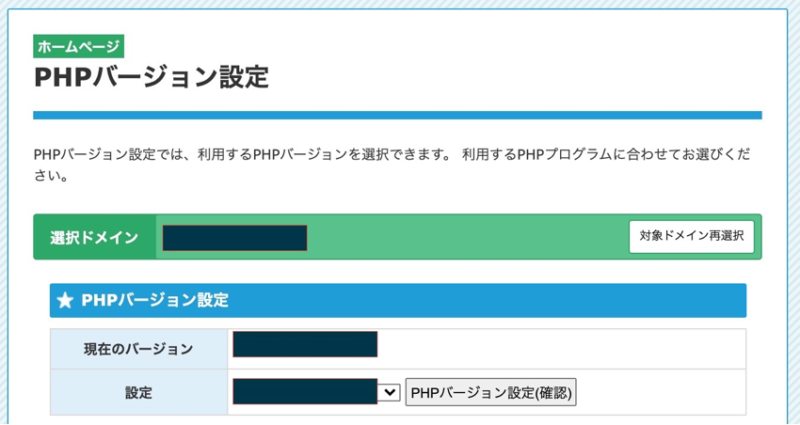
最後に
忘れた頃に、「PHPバージョンの変更案内」のメールが「StarServer(スターサーバー)」より送られてきます。
この変更案内がきた時、「現在利用しているWordPressが対象としているPHPのバージョンの確認」もおこなってください。
「変更案内のPHPバージョン」が「WordPressが対象とするPHPバージョン」であれば、「PHPバージョン設定」にて、バージョンの変更をおこなってください。








